



Обзор Windows Home Server RTM
 24198
24198
Время от времени, когда какая-то технология достигает своего пика, у меня вновь появляется вера в то, чему я посвятил огромную часть своей личной и профессиональной жизни. Windows Media Center - это прекрасный пример этого, потому как он фактически включает в себя все, что мне интересно в той или иной технологии: в нем много инноваций, он красив, и он служит для развлечения, люди хотят заполучить его себе в тот же момент, как первый раз его увидят. Однако такие продукты как Media Center являются довольно редким явлением, и теперь, вспоминая о том, как нетерпеливо я ждал появления первой бета-версии Media Center в начале 2002 года, я понимаю, что с тех пор ситуация изменилась не в лучшую сторону. Даже Windows Vista, которую поначалу окружало столько энергии и обещаний, в конечном стала намного менее захватывающей из-за бесконечных задержек и убранных особенностей. Так было некоторое время.
Однако в этом году мой интерес к подобным информационным технологиям вновь вспыхнул, на сей раз благодаря Windows Home Server, продукту, который по многим параметрам похож на Windows Media Center. Хотя Windows Home Server (WHS) представляет из себя некую рабочую лошадку, в том смысле, что вы никогда не будете сидеть перед WHS машиной и работать с ним также же, как работали бы с Vista или Media Center. Нет, WHS разработан так, чтобы спокойно стоять под столом и делать свое дело. Но именно то, как он делает это "дело", и является потрясающим. И хотя сегодня немногие потребители покупают его, в WHS, как и в Media Center в свое время, нуждается огромное количество пользователей по всему миру, независимо от того, понимаю ли они это сейчас или нет. Возможно, когда спустя три года Apple скопирует его в своем Apple Home Server, или в чем-нибудь другом, оставив для его около 50 процентов функционала (ну знаете, как когда-то они сделали с Media Center и Apple TV), пользователи наконец-то получат его себе. Однако, как бы то ни было, я не думаю, что нам придется этого долго ждать. WHS есть уже сегодня, и он - победитель.
Функции
С концептуальной точки зрения проблемой Windows Home Server является то, что у него нет простого интерфейса, который можно было бы описать одним-двумя предложениями, что помогло бы ему быстро продаваться. Под защитной скорлупой WHS серверное программное обеспечение, основанное на твердом как скала ядре Windows Server 2003, которое в основном будет продаваться с новыми PC-подобным серверным аппаратным обеспечением от каких компаний, как HP. (Однако энтузиасты смогут просто установить программное обеспечение на дополнительном или новом ПК). Он обеспечивает три основных сервиса: автоматическое резервное копирование, восстановление, и контроль за состоянием ПК; хранение документов и файлов, включая цифровые фотографии, музыку и видео; возможность удаленного доступа как к серверу, так и к ПК вашей домашней сети.
Самое большое новшество в WHS - это его способ взаимодействия с устройствами хранения данных: вы можете легко добавлять или удалять их, и вам никогда не придется иметь дело с различными буквами дисков или проблемами со скрытыми файлами Windows. WHS является прекрасно расширяемым, так что третьи лица могут по своему желанию устанавливать дополнения к WHS, которые каким-либо образом расширяют его функционал.
Давайте поближе присмотримся к каждой из этих особенностей в отдельности.
- Резервное копирование и восстановление ПК
С выходом Windows Home Server, Microsoft представила пользователям три уровня резервного копирования для новейших версий ее программного обеспечения. Центр резервного копирования и восстановления Windows Vista работает с резервным копированием всего ПК, основанным на создании файла-образа. Vista также включает в себя функцию Previous Versions (Предыдущие версии), которая позволяет восстановить старые версии документов или других файлов непосредственно из файловой системы; ту же функцию выполняет инструмент System Restore. Windows Live OneCare 2.0 обладает более удобным средством резервного копирования, для которого возможно централизованное резервное копирование всех ПК вашей домашней сети, на которых включен OneCare.
Windows Home Server предлагает вам третий уровень резервного копирования. Как и в случае с OneCare 2.0, эта особенность обеспечивает централизованное резервное копирование всех ПК, соединенных с домашним сервером вашей домашней сети. Однако, решение WHS лучше чем то, что находится в OneCare, во-первых, потому что резервные копии будут хранится в более подходящем месте - так называемой "back room" домашнего сервера, а во-вторых, потому что оно использует меньше дискового пространства, не создавая дубликатов файлов, которые не изменялись.
Windows Home Server Backup обеспечивает две основных функции: оно создает резервную копию всего ПК и затем ежедневно обновляет ее, создавая резервные копий новых файлов, чтобы вы смогли впоследствии восстановить ваш компьютер до его состояния в какой-то прошедший момент времени, используя Computer Restore CD. Также возможен поиск и восстановление каких-то конкретных файлов или папок, как это было бы при использовании Previous Versions на локальной системе.
- Мониторинг состояния ПК и сервера
Windows Home Server включает в себя контроль состояния системы, который работает и с сервером, и с подключенными к нему ПК. Эта функция опять таки напоминает аналогичную в Windows Live OneCare 2.0, которая предлагает нам похожую возможность контроля за состоянием домашней сети. О состоянии здоровья всей системы - сервера и всех клиентов - можно узнать с помощью иконки соединения WHS, расположенной в системном трее на каждом соединенном ПК. Если она зеленая, то все хорошо. Желтый цвет указывает на возможный риск. Красный соответствует наличию критической проблемы. А синий указывает на то, что данный момент времени производится резервное копирования рассматриваемого ПК.
WHS определяет здоровье системы по многим параметрам. Для сервера он наблюдает за состоянием и объемом свободного места жестких дисков. На клиентах производится контроль за резервными копиями, чтобы гарантировать дальнейшее функционирование системы без проблем, а также, на системах с Windows Vista, совместно с Windows Security Center, проверяется актуальность антивирусных баз системного антивируса и других программ обеспечения безопасности. Таким образом, если на каком-либо компьютере в вашем доме устареют антивирусные сигнатуры, то вы можете устранить это и, тем самым, предотвратить появление проблем с безопасностью системы.
Уведомления, которые появляются при обнаружении проблемы, могут быть очень назойливыми, и с этим прекрасно знакомы те, кто работал с OneCare. С другой стороны, отдельные пользователи могут отключить появление этих сообщений в системно трее, что является неплохой идее для пользователей, не являющихся администраторами.
- Хранение документов и медиа-файлов
Тогда как в любой системе Windows очень просто создать папку для хранения файлов, а в Windows Vista этот процесс стал еще проще и безопаснее, Windows Home Server позволяет выполнять эти базовые операции разными способами. С точки зрения логики, сервер является идеальным место для хранения файловых архивов любого вида, хотя для многих современных пользователей это понятие может показаться незнакомым. Я использовал сервер, основанный на Windows Server, в течение многих лет, и нахожу, что окончательно этот процесс был оформлен именно в WHS. В моем случае требуется около 1 Тб дискового пространства, но для вас эта цифра скорее всего является слишком большой. Я думаю, что WHS начального уровня будет продаваться с 512 Гб жестким диском. Для увеличения производительности вам потребуется два носителя. Я объясню почему.
Для начального уровня WHS может и будет использоваться в качестве Windows-машины для работы с файлами. Он включает в себя стандартные разделы для хранения файлов, такие как Music, Photos, Public, Software и Videos, и создает в них отдельные папки для каждого пользователя (они носят название "paul"). Эти области по умолчанию имеют стандартные права. Так что, даже если у гостевого пользователя есть право чтения файлов в папке Public, только тот пользователь, для которого корректно оформлены права доступа, может получить полный доступ к области paul. Пользовательский интерфейс для ввода таких настроек стал еще проще, чем в любой настольной версии Windows, и, разумеется, вы можете свои разделы, если пожелаете.
Но не все в WHS так просто: помимо наличия простого и понятного доступа в файлам и управления этим доступом, в WHS есть уникальный и инновационный подход к хранению файлов. Для начала, любой жесткий диск, который вы присоединяете к серверу, добавляется к общему массиву устройств хранения, и вам не придется иметь дело с различными буквами дисков. Стоит всего лишь подключить жесткий диск, внешний или внутренний, и сообщить WHS через его консоль (см. ниже) о том, что он готов к использованию. WHS сможет работать с любым размером дискового пространства, которое вы сможете ему предоставить, и ограничивать этот объем будет лишь соединения USB 2.0, Firewire, ATA и S-ATA вашего сервера.
Инновационный подход WHS использует и в том, что касается надежности хранения данных. Вместо того, чтобы обременять пользователей необходимостью разбираться с такими сложными технологиями, как RAID, WHS предоставляет вам очень простой интерфейс, который гарантирует, что все важные файлы будут дублированы по меньшей мере на двух физических носителях, так что, если с одним их них что-то произойдет, вы не потеряете никакой важной информации. Я настроил WHS так, чтобы все мои цифровые фотографии были продублированы подобным образом, а для видео я эту функцию отключил. Функция создания дубликатов файлов имеет настройки по умолчанию и работает автоматически, если у вас есть два или более подключенных привода. Однако, вы можете настроить эту особенность так, как вам угодно.
И наконец, WHS облегчает процесс удаления устройств хранения. Так что, если вы захотите отключить старый жесткий диск и поставить на его место новый и более емкий, то это будет очень просто сделать. WHS сам скопирует все данные со старого диска на другой привод и затем удалит его из массива устройств хранения, так что вы сможет отсоединить его. (Очевидно, что это потребует наличия свободного места на других носителях). Превосходно!
- Удаленный доступ
В настоящее время у меня есть подписка на сервис Log Me In Pro от Logmein.com стоимостью около 100 долларов в год. Этот сервис позволяет мне из любой точки мира соединяться с моим домашним сервером Windows Server 2003 R2, который до недавнего времени был моим главным архивом данных. Да тех, кто путешествует столько же, сколько и я, подобный вид услуг крайне важен: Я даже не смогу сказать вам, сколько раз я, уже будучи в дороге, вдруг вспоминал, что я забыл скопировать важный файл на свой ноутбук. С Log Me In я могу загрузить этот и другие файлы и даже получит доступ к UI моего сервера, чтобы выполнить другие задачи.
Windows Home Server включает в себя превосходный набор функциональных возможностей, и лучше всего то, что они не потребуют никакой дополнительной платы за свое использование. Благодаря этим функциям удаленного доступа, вы можете получить доступ к вашему домашнему серверу также легко, как и с любого ПК вашей домашней сети, используя простой и эффективный веб-интерфейс. (Воспользоваться удаленным доступом к ПК вашей домашней сети вы можете лишь в том случае, если используете Windows XP Pro, Media Center 2005, Tablet PC with SP2, Windows Vista Business, Enterprise или Ultimate.) Функция удаленного доступа состоит из трех взаимосвязанных функциональных особенностей:
Доступ к общим папкам WHS
Содержимое любых общих папок WHS, таких как Music, Photos, Public, Software и Videos, так же как и любые другие общие папки, доступны через веб-интерфейс. Здесь даже есть специальное окошко для поиска, подобное аналогичному боксу Windows Live Search, воспользовавшись которым вы точно найдете все, что вам нужно.
Доступ к ПК домашней сети
С ПК, соединенными с WHS (иначе говоря, ПК, на которых установлено клиентское программное обеспечение WHS Connector), можно установить удаленный доступ, подобно тому, которое вы можете использовать с клиентским или серверным Windows, используя Удаленный доступ к рабочему столу (Remote Desktop). Конечно же, удобство использования этой функции будет зависеть от скорости вашего подключения. Но, несмотря на это, все же прекрасно, что подобной функцией можно воспользоваться для доступа к настольным машинам, находясь в дороге.
Доступ к консоли WHS
Вы также можете получить доступ к консоли управления WHS, когда вы находитесь к глобальной сети, но при этом отключены от своей домашней сети. Интерфейс управления аналогичен тому, который используется в пределах локальной сети, хотя возможны некоторые проблемы со скоростью соединения, а также не стоит забывать тот факт, что консолью придется пользоваться в окне браузера, а не через обычное окно консоли.
Microsoft не только предоставила нам возможность воспользоваться такими прекрасными функциями, но и проделала очень большую работу, чтобы сделать их простыми для настройки и использования. По умолчанию Remote Access отключен, так что для начала использования Remote Access, вам необходимо будет воспользоваться диалоговым окном Settings для активации этой функции и ее настройки. Включение удаленного доступа может оказаться как по-детски простым, так и ужасно сложным, в зависимости от того, какой маршрутизатор вы используете в вашей домашней сети. Если у вас UPnP-совместимый маршрутизатор, то WHS автоматически настроит его для удаленного доступа и все будет хорошо. Если же нет, то вам придется вручную настраивать маршрутизатор, используя инструкции, который расположены в справке WHS. Последний способ представляется очень проблематичным: я никогда не мог самостоятельно правильно настроить мой маршрутизатор, хотя обновления его прошивки позволило WHS автоматически настроить его.
Вот что вам надо сделать: Для включения удаленного доступа к какому-то конкретному ПК, вам потребуется проделать некоторые действия с каждым ПК, так как сделать это через консоль WHS невозможно. Существуют некоторые различия между ходом действия в XP и Vista. Если говорить о Vista, то вам нужно открыть меню Пуск, кликнуть правой кнопкой мыши на значке Мой компьютер и выбрать пункт Properties. Затем выберите пункт Advanced system settings; в появившемся окне System Properties переключитесь на вкладку Remote. В разделе Remote Desktop выберите пункт "Allow connections from computers running any version of Remote Desktop (less secure)". Если вы выберите "более безопасную" ("more secure") версию, то функция работать не будет. Как только удаленный доступ будет включен, Microsoft предоставит вам свободный URL, который будет выглядеть примерно так: "something.homeserver.com", где вместо "something" будет стоять любое понравившееся вам название. Это неплохо, хотя я бы хотел использовать реальное доменное имя (вроде something.com).
Установка и настройка
В зависимости от того, каким способом вы собираетесь купить Windows Home Server, его установка и настройка будет долгой и трудной, или долгой и легкой. Собираясь устанавливать WHS на ваших собственных аппаратных средствах, вы должны понимать, что это процесс будет достаточно трудоемким и потребует множество перезагрузок, да и последующие настройки потребуют от вас определенного опыта и времени. Однако те, кто покупает для домашнего сервера новые аппаратные средства, не столкнуться со всеми этими трудностями. Хотя и в этом случае придется потратить некоторое время на настройку сервера. Однако все эти действия, скорее всего, придется выполнить один раз. После того, как вы установите сервер, вы уже не будет обращаться к этим действиям и ваше "общение" с сервером будет проходить удаленно.
На начальном этапе процесс настройки будет включать в себя установку программного обеспечения WHS Connector, которое поставляется на отдельном CD. На клиентских ПК (Windows XP SP2+ или любая версия Vista). Инсталлятор соединит ваш ПК с сервером с целью проведения последующих процессов резервного копирования и после этого закончит процесс установки. После этого вы сможете запускать управляющую консоль WHS с помощью иконки WHS Connector из системного трея. Это необычное приложения представляет из себя окно удаленного рабочего стола, позволяющее удаленно управлять сервером.
После того, как вы установите WHS, вам будет представлен очень простой интерфейс с кнопками with Computers & Backups, User Accounts, Shared Folders и Server Storage сверху. Также там есть иконка состояния сети и ссылки для установки параметров настроек, а также справка. Вот то, что доступно в пользовательском интерфейсе консоли управления WHS:
- Computers & Backup
Отсюда вы можете управлять компьютерами, которые соединены с WHS (т.е. на которых установлено программное обеспечение WHS Connector). По умолчанию будут делаться полные резервные копии каждого подключенного к серверу ПК, но вы можете изменить эти настройки на уровне драйверов. К примеру, вы могли бы сделать так, чтобы регулярно проводилось резервное копирование какого-то одного конкретного жесткого диска на рассматриваемой системе, а остальные игнорировались. По умолчанию WHS делает резервные копии ПК в то время, когда они слабо используются (например, ночью), но вы можете вручную вызвать процесс резервного копирования с помощью иконки Connector в системном трее или с помощью этого интерфейса. Вы можете даже начать резервное копирование с других ПК сети.
- User Accounts
Здесь вы можете создавать учетные записи пользователей, чтобы для каждого из них обеспечивать свой доступ к различным функциям сервера. Вы можете использовать аккаунт гостя, но чаще всего вам придется создавать новые учетные записи, которыми будут пользоваться другие пользователи ваших домашних компьютеров. К примеру, я создаю учетную запись Пола, назначаю для нее сложный пароль (по умолчанию требуемый WHS), и предоставляю этому пользователю полный доступ ко всем разделенным папкам.
Если вы намереваетесь пользоваться удаленным доступом, то вам потребуется еще более сложный пароль. Чтобы вам было проще работать, вы можете сделать так, чтобы у учетной записи, которую вы используете на вашем ПК и на WHS, было одинаковые имя и пароль, хотя это и необязательно. Однако, если вы решить воспользоваться этим способом, вам не нужно будет вводить имя пользователя и пароль каждый раз, когда вы хотите получить доступ к файловым разделам через сетевой интерфейс Vista.
- Shared Folders
Здесь вы можете увидеть все общие папки, которые настроены на сервере, а также управлять опцией дублирования данных, которая определяет, будут ли скопированы те или иные файлы на другой носитель для обеспечения надежности. Здесь вы можете добавить новые папки и настроить уже имеющиеся, определить права доступа к этим папкам для каждого пользователя.
- Server Storage
В этой секции пользовательского интерфейса WHS приведен список всех жестких дисков, которые в настоящее время присоединены к серверу, в не зависимости от того, настроены ли они для использования сервером или для хранения какой-либо иной информации. Здесь вы можете добавить в сервер новое устройство хранения или же восстановить жесткий диск, если в его работе возникли какие-либо ошибки (подобная ситуация будет отображена в иконке WHS Connector как нарушение функционирования системы). В случае необходимости, используя тот интерфейс, вы можете также удалить жесткий диск.
Вот что вы не можете сделать в WHS, так это определить, где будут храниться файлы. Эту функцию берет на себя WHS: Все, что вы делаете, это создаете папки, определяете, будут ли они продублированы (для этого, конечно же, потребуется два или более накопителя на жестких дисках), и затем копируете файлы. Все просто.
- Settings
Эта маленькая ссылочка открывает самый сложный UI во всей консоли - диалоговое окно Settings, которое по умолчанию разделено на семь секций (хотя в предустановленных версиях сервера их будет больше).
Вот эти секции:
- General. Здесь вы настраиваете дату и время, регион, Windows Update и другие основные настроечные параметры.
- Backup. Здесь вы найдете различные настройки для резервного копирования ПК, включая временное окно для копирования данных (по умолчанию с 12:00 am до 6:00 am); количество резервных копирований на месяц, на неделю и на день; и т.д.
- Passwords. WHS по умолчанию требует использования очень сложных паролей, потому как, если какой-нибудь хакер сможет из сети получить доступ к вашему серверу, он может установить полный контроль над системой, так что все ваши ценные файлы, а также, если это будет нужно атакующему, и все файлы на других ПК вашей домашней сети, будут в опасности. Здесь вы можете изменить политику безопасности касательно используемых паролей.
- Media Sharing. Хотя по умолчанию они отключены, WHS может распределить цифровые медиа-файлы по общим папкам Music, Photos и Videos, используя стандартную технологию Windows Media Connect. Если вы активируете эту опцию, то ПК и другие совместимые устройства вашей сети (такие как Xbox 360) будут "видеть" эти разделы сервера и смогут получать доступ к их содержимому по сети.
- Remote Access. Здесь вы можете включить Web-сервер вашего домашнего сервера, настроить ваш домашний роутер для работы с удаленным доступом и сетью, а также настроить ваше личное доменное имя (something.homeserver.com). Активация этих функций, наряду с общими медиа папками, описанными выше, в значительной степени предоставляет полный набор функциональных возможностей этого релиза программного обеспечения WHS.
- Add-ins. Здесь вы может установить или удалить любое дополнение к WHS (смотрите ниже).
- Resources. Представляет ту же информацию, что и окно About WHS.
- General. Здесь вы настраиваете дату и время, регион, Windows Update и другие основные настроечные параметры.
Расширение функционала домашнего сервера с помощью дополнений
Несмотря на то, что WHS уже сам по себе является превосходным продуктом, даже для этого первого релиза Microsoft оказалась достаточно дальновидна, чтобы позволить пользователям расширять функциональные способности продукта с помощью дополнений SDK (комплект для разработки программного обеспечения). Разработчики могут использовать этот SDK для создания новых, уникальных функций, которые они смогут использовать на сервере. Уже сейчас есть множество превосходных доступных для скачивания дополнений, многие из которых бесплатны, и, без сомнения, в будущем их станет еще больше. Для того, чтобы просмотреть список доступных дополнений для WHS, посетите сайт , который посвящен WHS.
Чего нет в WHS?
Несмотря на превосходный набор особенностей и преимущество возможности использования дополнений, Windows Home Server не идеален. Процесс установки и настройки, вероятно, окажутся сложными для многих потребителей, хотя у энтузиастов, которые, без сомнения, будут работать с WHS уже с этой первой версии, вряд ли возникнут проблемы. Особенно в этом отношении плоха консоль управления: она реализована как некий уникальный тип окна удаленного доступа, для которого единственным доступным видом является вид консоли как таковой, которые находятся в пределах окна локального приложения. Это означает, что через это окно вы не сможете получить доступ к основному рабочему столу, вы лишь сможете иногда видеть и работать с диалоговыми и другими окнами, которые запускаются на сервере. Я бы хотел, чтобы команда WHS для будущих выпусков своего продукта создала реальное локальное приложение для управления сервером. Текущая же реализация консоли оставляет желать лучшего.
Другая проблема состоит в процессе настройки маршрутизатора. Хотя WHS может автоматически настраивать большинство UPnP-совместимых роутеров, существует огромное число потребителей, которые приобрели Wireless-G маршрутизаторы, и которые не собираются в ближайшем будущем обновлять их. Если WHS может автоматически настроить ваш маршрутизатор, то работать с ним вам будет очень легко и приятно. Если же нет, то вам, мягко говоря, не повезло, так как лично я не смог, следуя инструкциям Microsoft, вручную настроить маршрутизатор для работы с WHS. В моем случае обновление программной прошивки маршрутизатора решило проблему, и теперь все работает нормально. Но я уверен, что это упущение WHS доставит неприятности многим обычным пользователям. Должен быть более простой путь. Например, можно было бы включить маршрутизатор в комплект поставки аппаратного обеспечения для домашнего сервера или даже интегрировать этот функционал в системный блок устройства. Это конечно ограничило бы вам варианты расположения устройства, но я уверен, что номером один в списке жалоб пользователей на счет WHS будет настройка маршрутизатора.
Хотя возможности для удаленного доступа WHS превосходны, Microsoft не учитывает потенциально самый большой рынок, не включая поддержку Windows Vista Home Premium. В Home Premium отсутствуют функции удаленного доступа, необходимые для подобной работы, но они должны быть добавлены как часть установки WHS Connector.
Windows Home Server не поддерживает работу с x64 клиентами. Я не могу представить, почему так было сделано, но я надеюсь, что Microsoft исправит это как можно скорее.
Любой, кто когда-либо работал с Windows Media Center, непременно пожелает увидеть те же функциональные возможности и в WHS. Как замечательно было бы, если б системный блок WHS можно было поставить рядом с телевизором, подключить их, и уже потом использовать функциональные возможности Media Center через экстендер и ваш HDTV. Пока что Media Center использует в своей работе ресурсы обычных домашних ПК, и, судя по моему опыту - моя семья использовала такую систему более года с Xbox 360-основанным экстендером в гостиной - это решение нельзя назвать оптимальным. Media Center должен быть подключен к серверу и доступен для использования, как и другой контент, через технологии Microsoft Windows Media Connect.
В WHS также отсутствует возможность резервного копирования самого сервера, или его контента, на вторую машину или специализированное устройство хранения. (Или, возможно, на он-лайн сервис). В то время, как третьи производители, несомненно, будут стремиться реализовать эту возможность, WHS должен включать в себя некие встроенные функции подобного рода. Многие пользователи будут просто перекидывать свои наиболее ценные файлы с настольного компьютера на сервер, не понимая, что физически сервер не более безопасен, чем их обычный ПК. Вы все еще можете потерять свои файлы.
И наконец, хотя это и не является явным недостатком WHS, я хотел бы отметить одну очевидную проблему, стоящую перед этим продуктом: потребители не привыкли к покупке домашних серверов. Одно дело купить USB жесткий диск исключительно для использования в целях резервного копирования файлов, и совсем другое дело - потратить 500-1000 долларов на ПК-подобный сервер, который будет стоять где-нибудь в углу и никогда непосредственно не используется. Это концептуальный продукт, которые потребует от пользователя некоторого опыта. По крайней мере, покупая iPod, ноутбук или другое устройство, сопоставимое по цене, у вас будет нечто, что вы можете непосредственно использовать. Похоже, что некоторым людям будет достаточно подать Home Server.
Как получить Windows Home Server?
Windows Home Server может быть приобретен двумя способами: как отдельный программный продукт, который вы можете установить на собственных аппаратных средствах (подходит любой современный ПК; детали можете увидеть на сайте Microsoft), или в предустановленном виде на новом аппаратном обеспечении для домашнего сервера. Программная версия продукта не будет продаваться в розничной упаковке, она доступна в продаже в магазине NewEgg.com и других он-лайн реселлеров в OEM-упаковке, которая ориентирована на сборщиков готовых систем. Вы можете найти OEM-версию Windows Home Server приблизительно за 200 долларов, которая вполне приемлема. (Отметим, что текущая версия WHS устанавливается и работает на 32-битных аппаратных средствах, следующий главный релиз, скорее всего, будет исключительно 64-битным.)
Если вы хотели бы приобрести Windows Home Server с новым аппаратным обеспечением, то вам стоит обратить ваше внимание к таким производителям, как HP, Iomega, Lacie и многим другим. Некоторые из этих устройств являются весьма инновационными и даже привлекательными. Я намерен написать обзор HP Home Server, как только этот продукт появится на рынке. И, хотя я пока что не могу ничего рассказать об этом продукте, я все же добавлю, что многие производители Home Server будут делать некоторые дополнения к основному функционалу WHS. Некоторые из этих дополнений будут весьма ценными.
Заключение
Windows Home Server является превосходным незаметным продуктом: вы наверняка нуждаетесь в нем, но еще не понимаете это. Хотя большинство функциональных возможностей этого продукта доступны в другом программном обеспечении, я не знаю ни одного программного продукта, который мог бы, подобно WHS, предложить их всех и сразу, да еще и по такой разумной цене. Резервное копирование и восстановление ПК расширяют функциональность Vista Backup and Restore Center и Windows Live OneCare, но при этом работают по сети и являются автоматическими, не требуя при этом от пользователя знаний на уровне эксперта. Разделение документов, файлов и цифрового медиа-контента, основанное на подобном разделении в клиентских ОС Windows, не является новым, но его использование на отдельном сервере, а также потенциальное копирование файлов на два носителя, является огромным преимуществом. Мониторинг "здоровья" ПК и сети будет для вас бесценным подспорьем, если вы являетесь системным администратором в своем доме, каковым являюсь я в своем. Тогда как я ежегодно плачу 100 долларов за возможность удаленного доступа, которое возможно только для одного ПК или сервера, WHS предоставляет вам эту же возможность бесплатно, да к тому же позволяет устанавливать связь со всеми вашими ПК и серверами, а также получить доменную область.
Функциональность WHS очень легко может расширяться благодаря дополнениям. Это очень важно для тех областей рынка, чьи потребности Microsoft не учла в своем продукте, и может способствовать появлению новых функций WHS, которые будут лучше встроенных возможностей. Любой интересующийся или уже использующий WHS должен обратить внимание на процветающий рынок дополнений к этому программному продукту. Там много интересных вещей, большая часть из которых очень высокого качества.
Конечно же, это пока что первая версия WHS и в некоторых областях ему недостает функциональности. Я хотел бы видеть определенную интеграцию с Media Center, чтобы, например, телевизионные шоу могли быть записаны и затем сохранены на сервере. На самом деле еще лучше было бы сразу включить все способности Media Center в комплект WHS, чтобы потребители могли освободить свои ПК для использования их в более традиционных целях, таких как Интернет, высокопроизводительные приложения и игры, не волнуясь, что при перезагрузке ПК или при запуске DX10 игр нового поколения может прерваться процесс записи ТВ-программы. Процесс установки и настройки также требует доработки, так как в своем текущем состоянии он может отпугнуть обычных пользователей. Как в прочем и консоль управления, которую следует переделать уже как реальное локальное приложение. Сегодняшняя ее реализация оставляет желать лучшего.
В целом, WHS - это прекрасное решение всех тех проблемы, о которых вы даже и не подозревали. Но не следует заблуждаться - эти проблемы вполне реальны и требуют своего решения, которым и является WHS. Я с нетерпением хочу увидеть то, чем далее займется команда Home Server, но даже в этом первом релизе они сотворили просто волшебство. Любой, кто сомневается, действительно ли он так хорош и прост, должен посмотреть на этот продукт. Горячо рекомендую.
Источник:
Перевод: Dazila
Комментарии
Тоже хочу пользовать, но есть пара неясностей.
Комп готов, пытаюсь понять, чтоставить whs или xp.
При подыхании виндовса, софтовый рейд разваливается и вся дата теряется?
Если переустановить потом whs (а как известно при установке оно форматит все диски), то как сохранить дату.
Бекап невозможен, 6 hdd по 500 гб.
И как с удаленным управлением на нем? ТК хочется поставить на него торрент и осла, и рулить ими.
По теме
- Обзор Windows Home Server “Vail” Preview Refresh
- Выходу Windows Home Server RC 1 посвящается
- Обзор Windows Home Server April CTP
- Логин и Пароль, как средство аутентификации в Windows Home Server
- Совместное использование стало проще
- Windows Home Server: Просто нажмите «Дальше»
- Первый взгляд на Windows Home Server

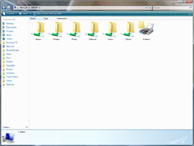
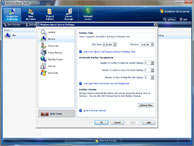
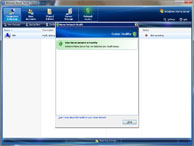
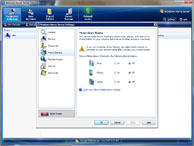

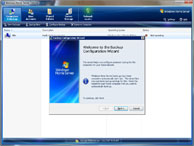

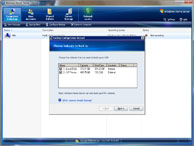
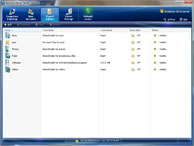




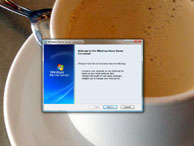

 Сразу захотель поюзать
Сразу захотель поюзать


